Tüm macOS 10.14 veya önceki sürümlerinde iTunes bulunur, ancak bunu WindowsOS'ta da indirebilirsiniz; Bu yerleşik program, bir medya oynatıcı ve milyonlarca MP3 müzik kitaplığı görevi görür. İyi tasarlanmış performansı nedeniyle, birçok Mac kullanıcısı bir müzik çalar olarak tam potansiyeline erişmek için abonelik ücretini zaten satın aldı. Abone olduktan sonra istediğiniz müziği indirebilir ve her yerde çalabilirsiniz. Ancak, cihazınızın alan kapasitesi nedeniyle sürücünüzde milyonlarca müzik depolayamazsınız. Ancak yönetim programıyla iTunes, müziğin dosya boyutunu hızla küçültmenize olanak tanır, böylece biraz yer açabilirsiniz ve cihazınızda daha fazla müzik kaydedebilirsiniz. iTunes'da MP3 dosya boyutunu nasıl küçülteceğinizi öğrenmek için buraya eklediğimiz öğreticiyi takip edebilirsiniz.
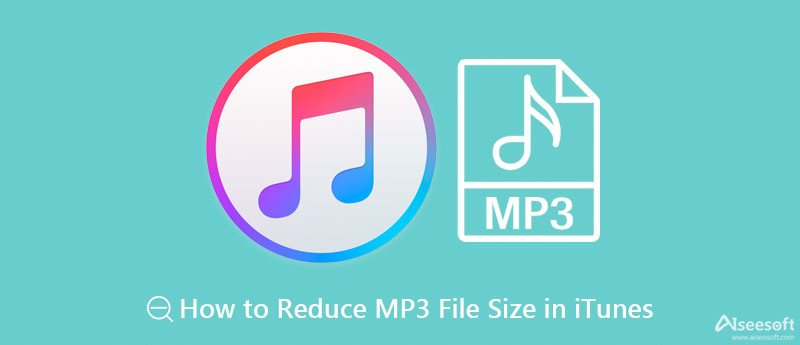
iTunes'da MP3 boyutunu nasıl küçülteceğinizi öğretmek için eklediğimiz bu adım adım öğreticiye güvenebilirsiniz. Mac veya Windows'taki adımları izledikten sonra, alanı boşaltmak ve sürücünüzde daha fazla müzik indirmek için MP3 dosya boyutunu küçülteceğinden emin olabilirsiniz.
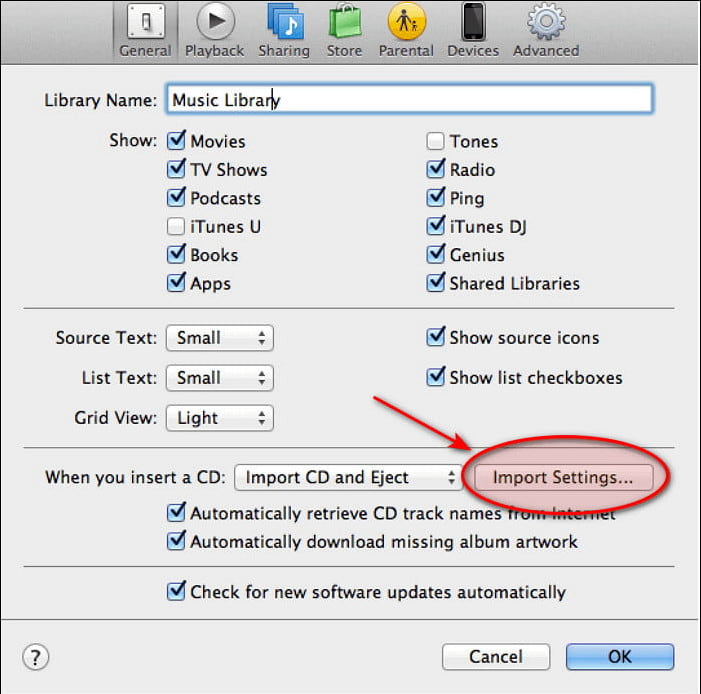
İsteğe bağlı: İstediğiniz KBPS listede yoksa,
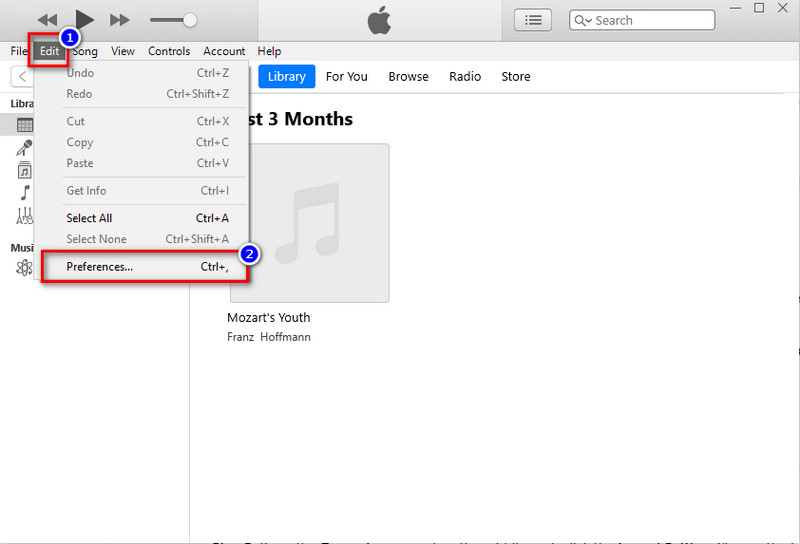
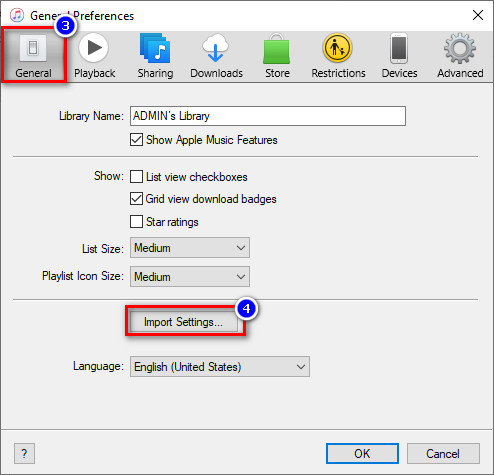
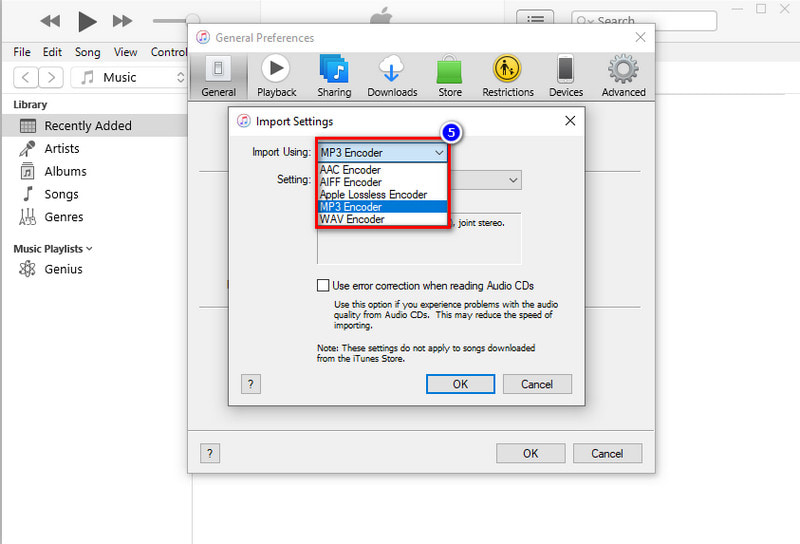
İsteğe bağlı: Boyutu küçültmek ister misiniz? sonra tıklayın görenek tıklayın açılan düğmesini tıklayın ve 16'dan 320'ye kadar hangi kbps'ye sahip olmak istediğinizi seçebilirsiniz.
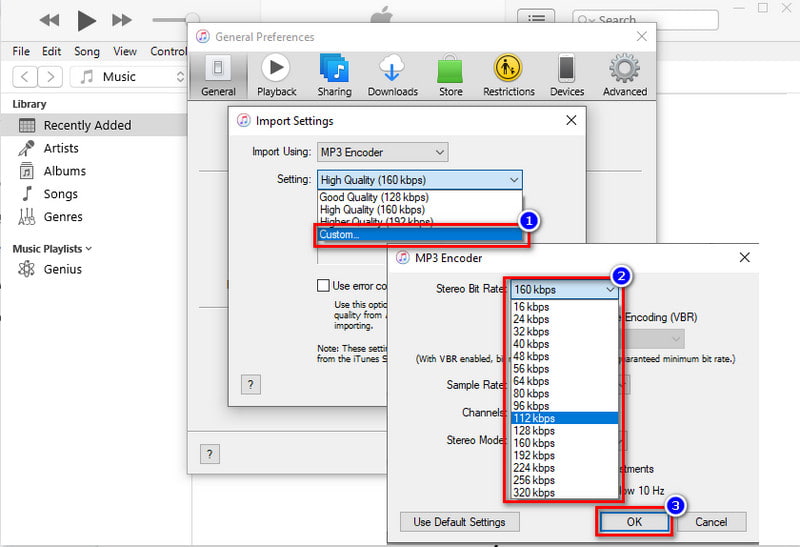
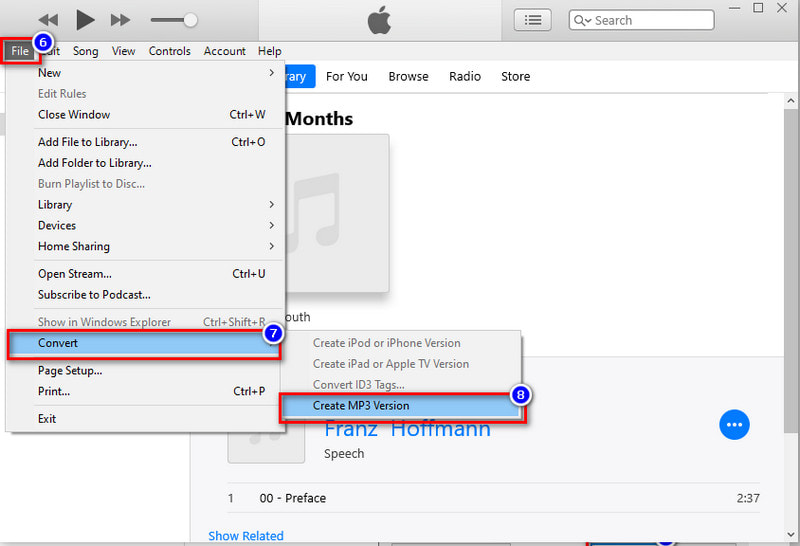
iTunes ses dosyasını küçültebilse de, bit hızı sesin kalitesine bağlı olduğundan sesin bit hızını azaltmak yine de en iyi seçenek değildir. Bit hızı veya KBPS ne kadar yüksek olursa, ses kalitesi de o kadar yüksek olur. Bundan kaçınmak için iTunes için en iyi alternatifi kullanmalısınız. Aiseesoft Video Converter Ultimate.
Bu araç, Windows ve Mac'te bile iTunes'unuzda depolanan MP3 dosyasının dosya boyutunu kolayca kontrol edebilir. Teknik olarak, bu araç sonuçta herhangi bir videoyu sıkıştırma ve sahip olduğunuz ses dosyası, böylece sürücünüzde çok fazla alan kazanabilirsiniz. Eşsiz sıkıştırma tekniği ve ne kadar hızlı olduğu nedeniyle, birçok kullanıcı bunun dosyalarını sıkıştırmak için ilk tercihi olduğunu söyledi. iTunes'da MP3 dosya boyutunu nasıl küçülteceğinizi bilmek ister misiniz? Dosya boyutunu küçültmek ve cihazınıza daha fazla müzik kaydetmek için aşağıda eklediğimiz adımları baştan sona takip edebilirsiniz.
%100 Güvenli. Reklamsız.
%100 Güvenli. Reklamsız.
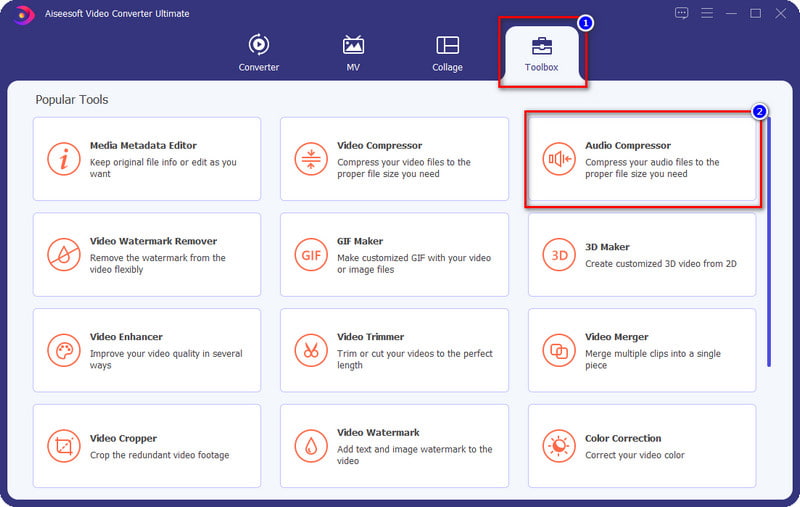

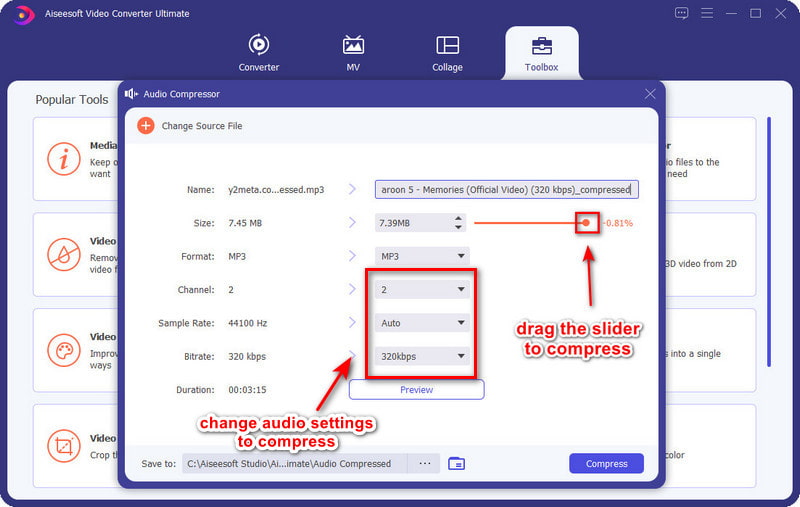

Yine de iTunes'daki sesi sıkıştırabilir miyim?
Evet, sesi yine de iTunes'da sıkıştırabilirsiniz. Ancak, bu uygulama daha yeni Mac sürümünde mevcut değildir. Mac'te indirmek isteseniz bile, zaten aşamalı olduğu için diğer üçüncü taraf web sitesinde indirmek hala ideal değil. Ancak Mac'inizde iTunes varsa, nasıl çalıştırılacağını öğrenmek için yukarıdaki adımları takip edebilirsiniz.
İTunes'daki sesi ne kadar düşük sıkıştırabilirim?
iTunes'da ses dosyasını sıkıştırırken, 16 KBPS'ye kadar düşebilirsiniz, ancak bu kadar aşağı inmenin ideal olmadığını unutmayın, çünkü sesin bir kopyasını oluşturduktan sonra sıkıştırmak istemeniz büyük bir ihtimaldir, kalitesi düşecektir.
iTunes'da sıkıştırılmış ses var mı?
Bu uygulamada satın aldığınız tüm müzikler, AAC'nin dosya uzantısında kayıplı bir sıkıştırma kullandığından zaten sıkıştırılmıştır. Kayıplı sıkıştırma olmasına rağmen, ses süresi çok uzunsa, dosya boyutu küçük ayrıntılar olmadan bile ağır olacaktır.
Sonuç
Sahip olduğunuz Mac'te iTunes kullanarak sahip olduğunuz ses dosyasını kolayca sıkıştırabilir ve Windows için ücretsiz olarak da indirebilirsiniz. Ancak, MP3'ünüzde kalite kaybını önlemek için bit hızını kötüye kullanmamanız ve en düşük seviyeye ayarlamanız gerektiğini hatırlamanız yardımcı olacaktır. Bit hızı ne kadar düşük olursa, dosya boyutu o kadar küçük olur, kalitesinden ödün vermek ister misiniz? Eh, herkes bundan hoşlanmaz. Bu durumda iTunes'a en iyi alternatif olan Aiseesoft Video Converter Ultimate'ı kullanabilirsiniz. herhangi bir ses dosyasını sıkıştır Windows ve Mac'te ve kalitenin devam etmesini sağlayın. Bu makale hakkında ne düşünüyorsun? Herhangi bir öneri veya öneriniz var mı? Aşağıya yorum yazabilirsiniz.

Video Converter Ultimate, videoları ve müziği 1000 formatta ve daha fazlasında dönüştürmek, geliştirmek ve düzenlemek için mükemmel bir video dönüştürücü, düzenleyici ve geliştiricidir.
%100 Güvenli. Reklamsız.
%100 Güvenli. Reklamsız.